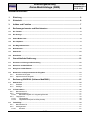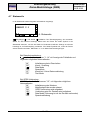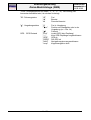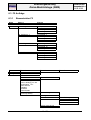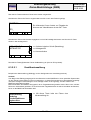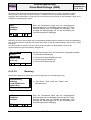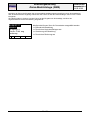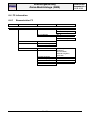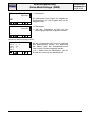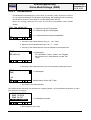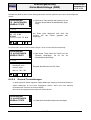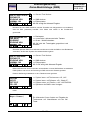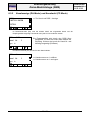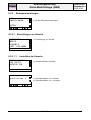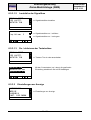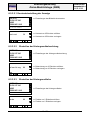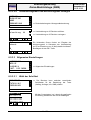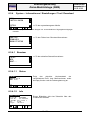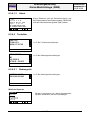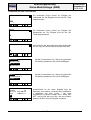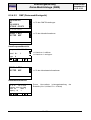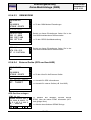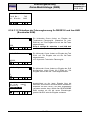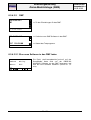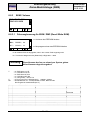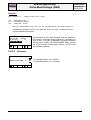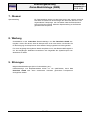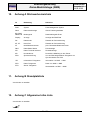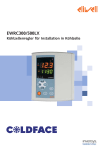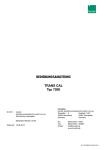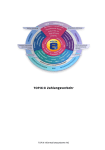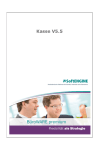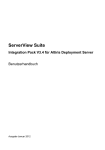Download Daten-Mobil-Anlage (DMA) - Technische Universität Wien
Transcript
Bedienungsanleitung
PBA0006D
Daten-Mobil-Anlage (DMA)
Ausgabe 04
19.04.2005
BEDIENUNGSANLEITUNG
fms-Datenfunk
Daten-Mobil-Anlage (DMA)
FÜR TAXI & KURIER FLOTTEN
Ausgabe 4.0
ab DBGE 100 Softwareversion 1.1.12
(DBGE100 mit Datenfunk bzw. fms-HUB mit GPRS Anbindung)
fms Datenfunk GmbH, Hoe
1 / 56
PBA0006D.DOC, 19.04.2005
Bedienungsanleitung
PBA0006D
Daten-Mobil-Anlage (DMA)
Ausgabe 04
19.04.2005
Copyright © 2001 bis 2005 by fms Datenfunk GmbH
Alle Rechte an den hier beinhalteten Daten - insbesondere Vervielfältigung und
Weitergabe - sind der fms Datenfunk GmbH vorbehalten.
Technische Änderungen vorbehalten!
fms Datenfunk GmbH, Hoe
2 / 56
PBA0006D.DOC, 19.04.2005
Bedienungsanleitung
PBA0006D
Daten-Mobil-Anlage (DMA)
Ausgabe 04
19.04.2005
Inhaltsverzeichnis :
1.
Einleitung ..................................................................................................................6
2.
Sicherheit ..................................................................................................................6
3.
Aufbau und Funktion................................................................................................7
4.
Bedienungselemente und Betriebsarten ................................................................8
4.1
Die Tastatur ..................................................................................................................................... 8
4.2
Die Anzeige...................................................................................................................................... 8
4.3
Smart-Media Karte........................................................................................................................... 8
4.4
Die Chipkarte ................................................................................................................................... 9
4.5
Der Magnetkartenleser .................................................................................................................... 9
4.6
Betriebsarten ................................................................................................................................... 9
4.7
Statuszeile ......................................................................................................................................10
4.8
Notruftaste......................................................................................................................................12
5.
Grundsätzliche Bedienung.....................................................................................12
5.1
Kontrast und Hintergrundbeleuchtung .........................................................................................12
5.2
Wechseln der Menübäume.............................................................................................................13
5.3
Navigieren im Menübaum ..............................................................................................................13
5.4
Numerische und alphanumerische Eingaben ...............................................................................13
5.4.1
5.4.2
Numerische Eingabe .................................................................................................................14
Alphanumerische Eingabe .........................................................................................................14
6.
Bedienung DBGE100 (Software MobFMS1)..........................................................15
6.1
Statuszeilen ....................................................................................................................................15
6.1.1
6.1.2
6.2
Standard ...................................................................................................................................15
Aufträge ....................................................................................................................................15
F1 Fahreraktion ..............................................................................................................................16
6.2.1
Baumstruktur F1........................................................................................................................16
6.2.2
Standorterfassung .....................................................................................................................17
6.2.2.1
Manuelle Eingabe von Umgebung/Standort ........................................................................17
6.2.3
Tagesjournal .............................................................................................................................18
6.2.3.1
Tagesrapport ......................................................................................................................18
6.2.3.2
Tagesabschluss (Nur bei EPay-Modul) ...............................................................................18
6.3
F2 Aufträge .....................................................................................................................................19
6.3.1
Baumstruktur F2........................................................................................................................19
6.3.2
Auftragswesen...........................................................................................................................21
6.3.2.1
Generell .............................................................................................................................21
fms Datenfunk GmbH, Hoe
3 / 56
PBA0006D.DOC, 19.04.2005
Bedienungsanleitung
PBA0006D
Daten-Mobil-Anlage (DMA)
Ausgabe 04
19.04.2005
6.3.2.2
Fahrauftrag.........................................................................................................................22
6.3.2.2.1 Kreditkartenzahlung........................................................................................................23
6.3.2.2.2 Barbeleg.........................................................................................................................24
6.4
F3 Information ................................................................................................................................26
6.4.1
Baumstruktur F3........................................................................................................................26
6.4.2
Informationssysteme..................................................................................................................27
6.4.2.1
Sektorspiegel......................................................................................................................27
6.4.2.2
Infoabfrage.........................................................................................................................29
6.4.2.3
Kundendienst .....................................................................................................................30
6.4.2.4
General Textmeldungen .....................................................................................................31
6.4.2.5
SMS ...................................................................................................................................32
6.4.2.5.1 SMS-Eingang .................................................................................................................32
6.4.2.5.2 SMS erstellen .................................................................................................................32
6.5
F4 Service .......................................................................................................................................35
6.5.1
Baumstruktur F4........................................................................................................................35
6.5.2
Kanalanzeige (DA-Mode) und Kanalwahl (CF-Mode) .................................................................37
6.5.3
Benutzereinstellungen ...............................................................................................................38
6.5.3.1
Einstellungen zur Akustik....................................................................................................38
6.5.3.1.1 Lautstärke der Sprache...................................................................................................38
6.5.3.1.2 Lautstärke der Signaltöne ...............................................................................................39
6.5.3.1.3 De- / aktivieren der Tastaturtöne .....................................................................................39
6.5.3.2
Einstellungen zur Anzeige ..................................................................................................39
6.5.3.2.1 Kontrasteinstellung der Anzeige......................................................................................40
6.5.3.2.2 Einstellen der Hintergrundbeleuchtung............................................................................40
6.5.3.2.3 Einstellen der Hintergrundfarbe.......................................................................................40
6.5.3.2.4 Verdunkelungswert und Aktivierungszeit festlegen ..........................................................41
6.5.3.3
Allgemeine Einstellungen....................................................................................................41
6.5.3.3.1 Wahl der Schriftart ..........................................................................................................41
6.5.3.3.2 Wahl der Statuszeilenhöhe .............................................................................................42
6.5.3.3.3 Aktivierungszeit des Bildschirmschoners festlegen..........................................................42
6.5.3.4
Speichern der Benutzereinstellungen auf der Fahrerkarte...................................................42
6.5.4
System – Informationen / Einstellungen / Test / Download .........................................................43
6.5.4.1
Benutzer.............................................................................................................................43
6.5.4.1.1 Status.............................................................................................................................43
6.5.4.1.2 Info .................................................................................................................................43
6.5.4.1.3 About..............................................................................................................................44
6.5.4.2
Techniker ...........................................................................................................................44
6.5.4.2.1 Bediengerät ....................................................................................................................44
6.5.4.2.2 DMF (Datenmobilfunkgerät)............................................................................................46
6.5.4.2.3 GSM MODEM.................................................................................................................47
6.5.4.2.4 Externe Geräte (GPS und fms-HUB)...............................................................................47
6.5.4.3
Administrator ......................................................................................................................48
6.5.4.3.1 Bediengerät ....................................................................................................................48
6.5.4.3.1.1 Eine SmartMedia Karte formatieren .............................................................................48
6.5.4.3.1.2 Schreiben der Fahrzeugkennung für DBGE100 und fms-HUB (Beschreibe EKM).........49
6.5.4.3.2 DMF ...............................................................................................................................50
6.5.4.3.2.1 Eine neue Software in das DMF laden .........................................................................50
6.6
Das Testprogramm.........................................................................................................................51
6.6.1
Sendeempfänger.......................................................................................................................51
6.6.1.1
Sender ...............................................................................................................................51
6.6.1.2
Empfänger..........................................................................................................................52
6.6.1.3
Kanal..................................................................................................................................52
6.6.2
Ton............................................................................................................................................52
6.6.3
EKM / Volume ...........................................................................................................................53
6.6.3.1
Fahrzeugkennung für EKM / DMF (Read /Write EKM).........................................................53
6.6.3.2
Volumen.............................................................................................................................54
fms Datenfunk GmbH, Hoe
4 / 56
PBA0006D.DOC, 19.04.2005
Bedienungsanleitung
PBA0006D
Daten-Mobil-Anlage (DMA)
Ausgabe 04
19.04.2005
7.
Glossar ....................................................................................................................55
8.
Wartung ...................................................................................................................55
9.
Störungen ................................................................................................................55
10.
Anhang A Stichwortverzeichnis ............................................................................56
11.
Anhang B Standplatzliste.......................................................................................56
12.
Anhang C Allgemeine Infos Liste ..........................................................................56
Hinweis:
Damit dieses Dokument richtig dargestellt und ausgedruckt werden kann, müssen die folgende
TrueType-Fonts installiert sein: Keystroke (keystrkn.ttf) und Wingdings 2 (wingdng2.ttf ).
fms Datenfunk GmbH, Hoe
5 / 56
PBA0006D.DOC, 19.04.2005
Bedienungsanleitung
PBA0006D
Daten-Mobil-Anlage (DMA)
Ausgabe 04
19.04.2005
1. Einleitung
Die IndelcoStar Daten-Mobil-Anlage DMA ist Teil eines für Taxibetriebe entwickelten
Computersystems, welches eine effiziente Auftragsübermittlung mittels Datenfunk bzw.
GPRS ermöglicht.
Diese Betriebsanleitung richtet sich an die Bediener der Daten-Mobil-Anlage DMA. Die
Installation und Inbetriebnahme der Anlage ist in der separaten Installations- und
Wartungsanweisung bzw. Inbetriebnahme beschrieben, in der auch die technischen
Daten zusammengestellt sind.
Beim Betrieb dieses Gerätes sind unbedingt die Sicherheitsvorschriften in Kapitel 2
einzuhalten.
Achtung
Für
auftretende
Schäden
oder
Betriebsstörungen
aufgrund
unsachgemäßer oder nicht den Anweisungen entsprechender
Bedienung übernimmt die fms Datenfunk GmbH keine Haftung. Zudem
erlöschen sämtliche Garantieansprüche.
2. Sicherheit
Beim Betrieb der Datenfunkstation im Fahrzeug müssen Sie unbedingt die Vorschriften
des Straßenverkehrsgesetzes Ihres Landes beachten. Insbesondere ist die Bedienung
des Gerätes in einigen Ländern nur im stehenden Fahrzeug gestattet.
GEFAHR
Die Bedienung während der Fahrt lenkt von der Strasse ab und kann
schwere Unfälle und damit verbunden, eine Reduktion der
Versicherungsleistungen zur Folge haben.
fms Datenfunk GmbH, Hoe
6 / 56
PBA0006D.DOC, 19.04.2005
Bedienungsanleitung
PBA0006D
Daten-Mobil-Anlage (DMA)
Ausgabe 04
19.04.2005
3. Aufbau und Funktion
Die IndelcoStar Datenfunkanlage "Taxi-FMS" besteht aus folgenden Komponenten,
welche fest in Ihrem Wagen eingebaut sind:
•
Bedieneinheit (DBGE100) mit Tastatur, graphischer Anzeige (Display) Kredit.- und
Chipkartenleser
•
Einbaukassette (EKM) mit Datenfunkgerät (DMF) und / oder fms-HUB mit
GSM/GPRS Modul und Audioboard
•
Drucker TPD01-fms
•
Mikrofon, Sendetaste und Lautsprecher
•
GPS-Empfänger mit Antenne
•
Notruftaste
Ihr Datenmobilgerät ist über Funk oder GPRS direkt mit dem Computer in der Zentrale
verbunden. Haben Sie sich einmal angemeldet und Ihren Standort eingegeben, so kann
Ihnen die Zentrale Aufträge oder Mitteilungen übermitteln. Umgekehrt können auch Sie
über die Tastatur der Zentrale Ihre Position oder auch einfache Mitteilungen durchgeben.
Sofern die Option GPS eingebaut ist, kann die Zentrale jederzeit die Position Ihres
Fahrzeuges feststellen. Damit entfällt die manuelle Meldung des momentanen Standortes
an die Zentrale.
Wenn die Option Kreditkartenzahlung installiert ist, haben Sie auch die Möglichkeit
Kredit- bzw. Kundenkartenzahlungen direkt über das DBGE100 durchzuführen.
In diesem so genannten Datenfunkmode werden alle Informationen störungsfrei
übertragen. Sie können sicher sein, dass alles, was Sie auf Ihrem Display ablesen, auch
genauso von der Zentrale gesendet wurde: das heisst, keine Missverständnisse und
keine unnötigen Rückfragen mehr!
Natürlich steht Ihnen für spezielle Fälle nach wie vor eine Sprechfunkverbindung bzw.
eine GSM Telefonverbindung zur Verfügung: mittels Tastendruck bitten Sie die Zentrale,
Sprechkontakt mit Ihnen aufzunehmen.
fms Datenfunk GmbH, Hoe
7 / 56
PBA0006D.DOC, 19.04.2005
Bedienungsanleitung
PBA0006D
Daten-Mobil-Anlage (DMA)
Ausgabe 04
19.04.2005
4. Bedienungselemente und Betriebsarten
Die Frontansicht der Bedieneinheit DBGE100 der Mobilanlage IndelcoStar ist in Abb. 4-1
dargestellt und besteht aus folgenden Elementen:
FMS DATENFUNK
GMBH
Abb. 4-1
Bedienungselemente auf der Frontplatte der BE DBGE100
4.1 Die Tastatur
Der Tastaturblock besteht aus:
-
4 Funktionstasten zur Wahl verschiedener Hauptmenüs ( F1 bis F4)
-
4 Menütasten (Soft - Tasten) die je nach Menü entsprechende Funktionen haben.
-
4 Cursortasten zur Navigation in den einzelnen Menüs
-
1 Sendetaste innerhalb der Cursortasten (kann derzeit nur als OK Taste
verwendet werden)
-
10 numerische Tasten zur Eingabe von Informationen.
-
2 Steuertasten zum Bestätigen und Löschen von Eingaben. (OK & C.)
4.2 Die Anzeige
Hier werden die Daten aus der Zentrale, Ihre eigenen Eingaben sowie weitere
Betriebsmeldungen angezeigt. Dies ist ein graphisches Display mit 132 x 100 Pixel und je
nach Betriebszustand und Schriftgröße sechs- bis achtzeilig, dazu kommt in der Regel
noch eine Statuszeile. Der Kontrast und die Farbe sowie die Hintergrundbeleuchtung der
Anzeige können je nach Bedarf zwischen blau bis orange variiert werden.
4.3 Smart-Media Karte
Die Smart-Media Karte, die auf der oberen Seite des Gerätes eingeschoben werden kann,
wird zur Programmierung bzw. Konfiguration (z.b. Kartenprofile oder Sektorlisten) des
Gerätes verwendet.
fms Datenfunk GmbH, Hoe
8 / 56
PBA0006D.DOC, 19.04.2005
Bedienungsanleitung
PBA0006D
Daten-Mobil-Anlage (DMA)
Ausgabe 04
19.04.2005
4.4 Die Chipkarte
Mit der Chipkarte wird das Gerät eingeschaltet und das Fahrerprofil inkl. Identifikation
übernommen. Bei der automatischen Anmeldung am System erfährt der Rechner, wer dieses Fahrzeug fährt und welche Eigenschaften der Fahrer mitbringt.
4.5 Der Magnetkartenleser
Mit dem Magnetkartenleser steht dem Bargeldlosen Zahlungsverkehr in Ihrem Taxi nichts
mehr im Weg! Diese Einrichtung ermöglicht direktes Bezahlen mittels Kreditkarte im
Fahrzeug und online Abrechnung über die IndelcoStar Datenfunkanlage mit der FMS
Austrosoft Zentralensoftware.
4.6 Betriebsarten
Die IndelcoStar Datenfunkstation "Taxi - FMS" verfügt über 4 verschiedene Betriebsarten:
•
Datenfunk-Modus
Im Normalbetrieb arbeitet die DMA im Datenfunk-Modus, d.h. in der Regel schaltet
sich das Gerät beim Einschalten automatisch in diese Betriebsart. Das Gerät ist auf
Datenempfang von der Zentrale geschaltet und Sie können Informationen an die
Zentrale übermitteln bzw. empfangen.
•
GPRS-Modus
Sollte der Datenfunk nicht verfügbar sein schaltet die DMA auf eine GPRS
Verbindung um (nur mit der Option fms-HUB mit GSM/GPRS Modem). Das Gerät ist
auf Datenempfang von der Zentrale geschaltet und Sie können Informationen an die
Zentrale übermitteln bzw. empfangen.
•
Sprachfunk
In Ausnahmefällen ist Sprechkontakt mit der Zentrale erwünscht. Sie können nicht
selbständig auf Sprachfunk umschalten, sondern müssen die Sprechverbindung bei
der Zentrale anfordern.
•
Kanal-Frei-Modus
Wenn es nicht möglich ist, Datenfunk oder GPRS zu betreiben, weil Sie sich
ausserhalb des Empfangsgebietes befinden oder weil die Zentrale momentan nicht
in Betrieb ist, schaltet Ihr Gerät automatisch in den Kanal-Frei-Modus. In dieser
Betriebsart kann Ihr Gerät keine Daten mehr empfangen und Sie können auch keine
Daten mehr an die Zentrale übermitteln. Es ist nur noch Sprachfunk möglich.
Die momentane Betriebsart des Gerätes wird in der Statuszeile angezeigt.
fms Datenfunk GmbH, Hoe
9 / 56
PBA0006D.DOC, 19.04.2005
Bedienungsanleitung
PBA0006D
Daten-Mobil-Anlage (DMA)
Ausgabe 04
19.04.2005
4.7 Statuszeile
In der Statuszeile werden folgende Informationen angezeigt:
Standplatz
BAHNHOF P:3
1
1234
¢
3 GPS
ß Statuszeile
Empfangs ( )- und Sende ( )-Indikation. Der Übertragungsweg, der momentan
aktuell ist, wird schwarz hinterlegt. Damit kann der Fahrer am ersten Symbol in der
Statuszeile erkennen, ob sich das Gerät im Funkbereich befindet. Solange es schwarz
hinterlegt ist, ist Datenempfang vorhanden. Sind beide Symbole hell, muss der Fahrer
seinen Standort wechseln. Dabei kann u. U. ein Meter Fahrt bereits genügen.
Bei Datenfunkverbindung:
1
: aktuelle Kanalnummer "1..14" mit Anzeige der Feldstärke und
folgenden möglichen Netzzuständen:
"IN"
"SC"
"
"
"VO"
"CF"
"TE"
Initialisierung beim Einschalten
Kanal - Scanning
Data Mode
Sprachfunk
Kanal-frei / Keine Datenverbindung
Test Mode
Bei GPRS Verbindung:
15GSM : aktuelle Kanalnummer "15" mit folgenden möglichen
Netzzuständen:
"IN"
Initialisierung des Modems
"SB"
Mobilfunkprovider wurde erkannt
"DA"
GPRS Verbindung wird aufgebaut
"GR"
Verbindung wird zur Zentrale wird aufgebaut
"
"
Data Mode (Fahrzeug ist mit der Zentrale verbunden)
"VO"
Sprachverbindung
fms Datenfunk GmbH, Hoe
10 / 56
PBA0006D.DOC, 19.04.2005
Bedienungsanleitung
PBA0006D
Daten-Mobil-Anlage (DMA)
Ausgabe 04
19.04.2005
„1234“: Auftragsspeicher mit Inhalt ("1", "2", "3", "4"). Der Auftrag, der
momentan bearbeitet wird, ist schwarz hinterlegt.
"¢": Fahrzeugstatus
"¢"
"l"
" "
Frei
Besetzt
Pauschal besetzt
" ": Umgebungsstatus
" "
" xx"
Frei in Umgebung
Position am Standplatz oder in der
Umgebung (xx = Pos. Nr)
Fahrziel
invalid GPS (kein Empfang)
Kein GPS Empfänger angeschlossen
GPS ok
Diff-GPS ok
Navigationsystem angeschlossen
Koppelnavigation aktiv
GPS: GPS-Zustand
fms Datenfunk GmbH, Hoe
" "
"inva"
"----"
"GPS"
"DGPS"
"NAVI"
"coup"
11 / 56
PBA0006D.DOC, 19.04.2005
Bedienungsanleitung
PBA0006D
Daten-Mobil-Anlage (DMA)
Ausgabe 04
19.04.2005
4.8 Notruftaste
Wenn Sie die versteckte Notruftaste im Wagen drücken (ein bzw. zweimal je nach
Einstellung), kann die Zentrale mithören, was im Fahrzeug gesprochen wird. Der Fahrer
erkennt die aktive Notsituation in der Anzeige des Netzzustandes. Bei Datenfunkbetrieb
wird das Symbol (
)schwarz hinterlegt. Bei GPRS Betrieb wird das Sympol (GSM)
schwarz hinterlegt. Beim Mithören der Zentrale im Datenfunkbetrieb wird das Symbol
( ) schwarz hinterlegt. Beim Mithören der Zentrale im GPRS Betrieb wird das Symbol
(GSM) durch das Symbol (VO) ersetzt und schwarz hinterlegt.
Der Notrufzustand kann nur von der Zentrale aus rückgängig gemacht werden. Wenn die
Gefahr vorüber ist oder wenn Sie versehentlich die Notruftaste gedrückt haben, müssen
Sie dies der Zentrale mitteilen.
Im Zustand „Notruf“ bleiben die normalen Funktionen der Bedieneinheit erhalten. Wenn
man das Gerät ausschaltet, wird wohl das Display und die Tastaturbeleuchtung dunkel,
das Gerät funktioniert aber im Hintergrund normal weiter.
Meldet ein anderes Fahrzeug einen Notruf an und der Disponent eröffnet das
Notabhören, erscheint auf allen Anzeigen der angemeldeten Fahrzeuge auf diesem
Funkkanal die folgende Meldung:
Notruf
Zeit: 12
Volume 4
Wagen Nr.
1
175
1234
¢
+
GPS
Nur bei Datenfunkbetrieb!
In allen Fahrzeugen auf dem Kanal, auf dem sich
das in Not befindende Fahrzeug ist, erscheint diese
Anzeige und die Fahrer können mithören, was im
Notfahrzeug gesprochen wird. Die Lautstärke kann
direkt verstellt werden.
Der Disponent und alle Fahrzeuge auf diesem Funkkanal hören mit, was in dem
Fahrzeug, welches den Notruf ausgelöst hat, gesprochen wird und sehen dessen
Wagennummer.
5. Grundsätzliche Bedienung
Die Menüstruktur wird durch Menübildschirme, welche auf vier Bäume verteilt angeordnet
sind, dargestellt. Alle Funktionalitäten sind nach logischen Gruppen auf diese vier Bäume
verteilt.
5.1 Kontrast und Hintergrundbeleuchtung
Solange die Cursor-Tasten ¥ ¤ £ ¢ nicht zum Navigieren in einem Textfenster, einer
Text- oder Zahleneingabe belegt sind, dienen sie für den Kontrast und
Hintergrundbeleuchtungsabgleich.
Mit ¥ ¤ wird die Hintergrundbeleuchtung, mit £ ¢ der Kontrast verändert.
fms Datenfunk GmbH, Hoe
12 / 56
PBA0006D.DOC, 19.04.2005
Bedienungsanleitung
PBA0006D
Daten-Mobil-Anlage (DMA)
Ausgabe 04
19.04.2005
5.2 Wechseln der Menübäume
Zwischen den Menübäumen kann mit den f-Tasten (1...4) hin und her gewechselt
werden. Die Position im verlassenen Baum geht dabei nicht verloren.
Wird die f-Taste lange gedrückt, springt die Bedienerführung in den entsprechenden
Baum an die Wurzel (oberstes Menübild). Der Baum wird dabei zurückgesetzt.
5.3 Navigieren im Menübaum
Im Allgemeinen verzweigt sich der Menübaum jeweils in höchstens vier Äste, in welche
mit den Menütasten (1...4) gewechselt wird. Umschrieben ist der nächste Ast mit einem
Text, einem Text und einem Symbol (Icon) oder nur mit einem Icon.
BESCHREIBUNG
BESCHREIBUNG
BESCHREIBUNG
BESCHREIBUNG
1
1234
1
2
3
4
¢
<= zum Ast 1
<= zum Ast 2
<= zum Ast 3
<= zum Ast 4
GPS
In speziellen Fällen kann sich der Menübaum durch eine Auswahlliste auch in mehr als
vier Äste aufteilen. In der Auswahlliste sind die Äste mit einem Text oder mit einem Text
und einem Symbol (Icon) umschrieben. Grundsätzlich werden solche Verzweigungen
wegen des erhöhten Bedienaufwandes vermieden.
BESCHREIBUNG
BESCHREIBUNG
BESCHREIBUNG
BESCHREIBUNG
BESCHREIBUNG
1
1234
1
2
3
4
5
¢
<= zum Ast 4
GPS
Mit den Cursor-Tasten £ ¢ wird der gewünschte Ast gewählt und anschliessend mit der
OK-Taste in den gewählten Ast gewechselt.
Um im Baum wieder eine Ebene höher zu gelangen, wird lediglich C (ESC) gedrückt.
5.4 Numerische und alphanumerische Eingaben
Um in Eingabefeldern Zahlen und / oder Buchstaben eingeben zu können, wird die
Nummerntastatur benützt. Diese Eigenschaft der Nummerntastatur kommt nur zum
Tragen wenn durch das angezeigte Menübild eine Eingabe gefordert wird. In einem
solchen Fall werden die Menütasten wie folgt belegt:
M1
M2
M3
M4
erzeugt Backspace.
erzeugt Zeilenumbruch.
bei alphanumerischer Tastatur Umschaltung Gross / Kleinbuchstaben.
Umschaltung numerische / alphanumerische Tastatur
fms Datenfunk GmbH, Hoe
13 / 56
PBA0006D.DOC, 19.04.2005
Bedienungsanleitung
PBA0006D
Daten-Mobil-Anlage (DMA)
Ausgabe 04
19.04.2005
Mit den Cursor-Tasten ¥ ¤ £ ¢ kann in der Textzeile vor und zurück, bei mehrzeiligen
Textfeldern auch auf und ab gefahren werden.
Durch Drücken der C-Taste wird die Eingabe abgebrochen, durch die OK-Taste
abgeschlossen.
5.4.1
Numerische Eingabe
Im numerische Eingabemodus wird die der Tastenbeschriftung entsprechende Zahl
eingegeben. Bleibt die Taste gedrückt wiederholt sich die Eingabe.
5.4.2
Alphanumerische Eingabe
Im alphanumerische Eingabemodus wird mit einem Tastendruck das erste Zeichen der
Zeichenliste ausgewählt. Mit jedem weiteren Tastendruck auf dieselbe Taste wird zum
nächsten Zeichen der Zeichenliste gewechselt. Wird auf der Taste verweilt, wiederholt
sich der Tastendruck und die Liste wird fortwährend durchlaufen. Das gewählte Zeichen
wird übernommen in dem entweder mit dem Cursor nach vorne gesprungen, eine andere
Taste oder für 1 Sekunden keine Taste gedrückt wird.
Die Belegung ist folgendermaßen vorgesehen:
T
Shift inaktiv
1
. 1 ? ! , @ _ & :
Shift aktiv
( ) ´ % $
. 1 ? ! , @ _ & :
2
a b c 2
A B C 2
3
d e f 3
D E F 3
4
g h i 4
G H I 4
5
j k l 5
J K L 5
6
m n o 6
M N O 6
7
p q r s 7
P Q R S 7
8
t u v 8
T U V 8
9
w x y z 9
W X Y Z 9
0
+ - 0 * / = > < #
+ - 0 * / = > < #
fms Datenfunk GmbH, Hoe
14 / 56
( ) ´ % $
PBA0006D.DOC, 19.04.2005
Bedienungsanleitung
PBA0006D
Daten-Mobil-Anlage (DMA)
Ausgabe 04
19.04.2005
6. Bedienung DBGE100 (Software MobFMS1)
Die MobFMS1-Software wird durch Menübildschirme, welche auf vier Bäume verteilt
angeordnet sind, bedient. Alle Funktionalitäten sind nach den logischen Gruppen
1.
FAHRERAKTION
2.
AUFTRÄGE
3.
INFORMATION
4.
SERVICE
auf die vier Bäume verteilt.
6.1 Statuszeilen
6.1.1
Standard
Die Standard-Statuszeile ist in sechs Bereiche gegliedert und wird für die meisten
Bildschirmdarstellungen verwendet.
Von links nach rechts:
1
1234
¢
3 GPS
•
Bereich 1:
Zeigt mit den Symbolen
•
Bereich 2:
Zeigt die Kanalnummer und mit dem Symbol
die Empfangsstärke
(RSSI) an.
Wenn Sie über ein GSM Netz mit der Zentrale verbunden sind wird
15GSM angezeigt.
•
Bereich 3:
Listet bis zu vier vergebene Aufträge (in aufsteigender Folge) auf.
•
Bereich 4:
Zeigt den Zustand der Taxuhr respektive einer Pauschalfahrt (n) an.
•
Bereich 5:
Zeigt die Fahrzeugposition am Standplatz an.
•
Bereich 6:
Gibt Angaben zum GPS-Empfänger oder zum SmartMedia-Karten
Zugriff wieder.
6.1.2
und
die Empfangs- und Sendeaktivität .
Aufträge
Die Auftrags-Statuszeile ist in fünf Bereiche gegliedert und wird im Auftragsbaum F2
verwendet.
Von links nach rechts:
0123 4567 8 9 10 11 12 13 14 15 GPS
•
Bereich 1:
Spontanauftrag bzw. Einsteiger (0) und Aufträge 1 – 3,
befindet sich der Benutzer gerade im Menubaum im Bereich eines
fms Datenfunk GmbH, Hoe
15 / 56
PBA0006D.DOC, 19.04.2005
Bedienungsanleitung
PBA0006D
Daten-Mobil-Anlage (DMA)
Ausgabe 04
19.04.2005
Auftrags, so wird die entsprechende Auftragsnummer in der Statuszeile
invertiert dargestellt.
•
Bereich 2:
Aufträge 4 – 7, siehe Bereich 1.
•
Bereich 3:
Aufträge 8 – 11, siehe Bereich 1.
•
Bereich 4:
Aufträge 12 – 15, siehe Bereich 1.
•
Bereich 5:
gibt Angaben zum GPS-Empfänger oder zum SmartMedia-Kartenzugriff
wieder.
6.2 F1 Fahreraktion
6.2.1
Baumstruktur F1
Baum
Ebene 1
Ebene 2
‘
M1: Standort- und
Fahrzieleingabe (
Ebene 3
)
M2: am Standplatz
eingetroffen und Vorfrei
M3: Gespräche (
)
£ ¢: selektieren
1: Allgemein
2: Bewerbung
3: Nachbestellung
4: Unfall
5: Verkehrslage
6: Kollegenhilfe
7: Betreuung
8: Wagen/Wagen
9: Sprachwunsch löschen
Mit OK bestätigen
M4: Menü (
)
M1:(dyn. Baum) z.B. INFO
M2: KURZE PAUSE
M3: LANGE PAUSE
M4: CODE / AUS
M1: TAGESJOURNAL
M2:
M3: NEUE ID EINGEBEN
M4: AUSSCHALTEN
Ebene 2
Ebene 3
Ebene 4
M4 CODE / AUS
M1: TAGESJOURNAL
M1: TAGESRAPPORT
M2: TAGESABSCHLUSS
M2:
M3: NEUE ID EINBEBEN
M4: AUSSCHALTEN
fms Datenfunk GmbH, Hoe
16 / 56
PBA0006D.DOC, 19.04.2005
6.2.2
Bedienungsanleitung
PBA0006D
Daten-Mobil-Anlage (DMA)
Ausgabe 04
19.04.2005
Standorterfassung
Nachdem die Zentrale Ihre ID geprüft und akzeptiert hat, sind Sie am System
angemeldet. Das System fragt nun den im Fahrzeug eingebauten GPS Empfänger nach
Ihrer Position und reiht Sie im entsprechenden Sektor ein:
Ihre Anzeige sieht nun folgendermaßen aus:
Standplatz
BAHNHOF P:3
1
6.2.2.1
1234
¢
3 GPS
In der Statuszeile wird die Positionsnummer
angegeben Bsp.: 3 (nur bei Umgebungsvermittlung).
Manuelle Eingabe von Umgebung/Standort
Es besteht die Möglichkeit einer manuellen Eingabe des Standortes. Dies ist notwendig,
wenn der GPS Empfänger keine gültigen Messwerte liefern kann. Der Rechner reiht Sie
nach der Übermittlung zuerst im von Ihnen gewählten Sektor ein. Sobald der GPS
Empfänger wieder gültige Signale liefert, wird diese Position als gültig betrachtet und Sie
werden im entsprechenden Sektor gereiht.
In den Eingabemodus gelangt man über die oberste Softkey - Taste mit dem Symbol
STANDPLATZ
←
125_
1
¢
.
Ein blinkender Cursor fordert zur Eingabe der
Standplatznummer auf. Die eingegebene
Nummer muss mit der OK- Taste bestätigt
werden.
GPS
oder
FAHRZIEL
←
125_
1
l
Ein blinkender Cursor fordert zur Eingabe der
Standplatznummer des Fahrzieles auf. Die
eingegebene Nummer muss mit der OK- Taste
bestätigt werden.
GPS
oder
UMGEBUNG
←
125_
1
fms Datenfunk GmbH, Hoe
¢
Ein blinkender Cursor fordert zur Eingabe der
Umgebungsnummer auf. Die eingegebene
Nummer muss mit der OK- Taste bestätigt
werden.
GPS
17 / 56
PBA0006D.DOC, 19.04.2005
Bedienungsanleitung
PBA0006D
Daten-Mobil-Anlage (DMA)
Ausgabe 04
19.04.2005
Sonderfall: Keine Datenverbindung
Falls Ihr Mobilgerät keinen Datenkanal finden kann, versucht es während ca. 2 Minuten, Verbindung zur
Zentrale aufzunehmen (Siehe Kapitel 4.6, Betriebsarten).
Gelingt dies nicht, so sieht Ihre Anzeige folgendermaßen aus:
Umgebung
¢
1CF
In der Statuszeile wird mit CF der Kanal - Frei
Mode angezeigt und die nicht mehr gültigen
Symbole verschwinden
GPS
Sobald das Gerät wieder in den Bereich mit Datenfunk kommt, wird es sofort wieder beim Rechner
angemeldet und in der Statuszeile erscheint wieder x
(x = Kanalnummer).
6.2.3
Tagesjournal
6.2.3.1
Tagesrapport
TAGESRAPPORT
Tagesabschluss
¢
1
Total
0007
0011
0021
1
6.2.3.2
EUR
EUR
EUR
EUR
<= Auswahl Tagesrapport
GPS
150.00
30.00
50.00
70.00
¢
GPS
Tagesabschluss (Nur bei EPay-Modul)
TAGESRAPPORT
Tagesabschluss
1
Der Tagesrapport ist nur vorhanden, wenn
über das Abschlussmenü des Auftrages der
Fahrpreis an die Zentrale gemeldet wird. Mit
dem Tages Rapport kann man dann den
Gesamtbetrag
sowie
die
einzelnen
Fahrtenpreise anzeigen
¢
fms Datenfunk GmbH, Hoe
GPS
<= Auswahl Tagesabschluss
Wurden Bar- Kredit- oder KundenkartenZahlungen durchgeführt, muss über diesen
Menüpunkt
vor
der
Abmeldung
der
Tagesabschluss ausgedruckt werden.
18 / 56
PBA0006D.DOC, 19.04.2005
Bedienungsanleitung
PBA0006D
Daten-Mobil-Anlage (DMA)
Ausgabe 04
19.04.2005
6.3 F2 Aufträge
6.3.1
Baumstruktur F2
Baum
Ebene 1
Ebene 2
’
M1: Aufträge 0...3
M1: Speicher 0
M2: Auftrag 1
M3: Auftrag 2
M4: Auftrag 3
M2: Aufträge 4...7
M1: Auftrag 4
M2: Auftrag 5
M3: Auftrag 6
M4: Auftrag 7
M3: Aufträge 8...11
M1: Auftrag 8
M2: Auftrag 9
M3: Auftrag 10
M4: Auftrag 11
M4: Aufträge 12...15
M1: Auftrag 12
M2: Auftrag 13
M3: Auftrag 14
M4: Auftrag 15
Ebene 2
Ebene 3
Auftrag N:
£ ¢: scrollen
OK: Adresskontextmenu
M1: nächster logischer
Schritt; abhängig von der
Konfiguration z.B.:
- beim Kunden
- Geladen
- Entladen
- Abschliessen
Zahlung $
(mit E Pay Modul)
Ebene 4
Ebene 5
£ ¢: scrollen
Kartenzahlung
Barbeleg
Sonderfunktionen
Storno Zahlung
Vorautorisierung
Laden / Gutschrift
Status
Paybox Verrechnung
fms Datenfunk GmbH, Hoe
19 / 56
PBA0006D.DOC, 19.04.2005
Bedienungsanleitung
PBA0006D
Daten-Mobil-Anlage (DMA)
Ausgabe 04
19.04.2005
M2: Auftragsmenü
M1: Pauschalfahrt ein/aus
M3: Drucke Auftrag
M4: Kundenkarte
M3: Kommunikation
M1: Sprachwunsch
M2: Senden
£ ¢: scrollen
1: Zeit
2: Preis
3: Dokument-Nr.
4: Text
5: Zieladresse
6:
M3: Nachbestellung
M4: Auffrischen (Auftrag)
M4: Stornos; z.B.:
- Rückgabe
- Fehlfahrt
Ebene 5
Storno Zahlung
Vorautorisierung
Laden / Gutschrift
Status
fms Datenfunk GmbH, Hoe
Ebene 6
Laden Gutschrift
ONLINE Gutschrift
Tagesabschluss
Zahlungsspeicher
Drucke Zahlungsspeicher
Belegkopie
20 / 56
PBA0006D.DOC, 19.04.2005
6.3.2
Bedienungsanleitung
PBA0006D
Daten-Mobil-Anlage (DMA)
Ausgabe 04
19.04.2005
Auftragswesen
6.3.2.1
Generell
Das Mobilgerät des FMS Datensystems kann bis zu 16 getrennte Aufträge verwalten,
welcher jeder für sich eine beliebige Anzahl Adressen, höchstens jedoch bis 2 kByte,
beinhalten kann.
Alle Aufträge sind auf dem Baum 2 einzusehen und zu bearbeiten. Um einen möglichst
gleich schnellen Zugriff auf alle Aufträge zu gewährleisten, ist der Auftragsbaum vierfach
verzweigend aufgebaut und in vier Untermenüs zu je vier Aufträgen aufgeteilt (max. 3
Tastendrücke bis zu jedem Auftrag).
<= Hinter diesem Menüpunkt verbergen sich
der „Spontanauftrag oder Einsteiger“ (siehe
Glossar) und die ersten drei vermittelten
Aufträge.
AUFTRÄGE 0..3
AUFTRÄGE 4..7
AUFTRÄGE 8..11
AUFTRÄGE 12..15
0123
4567
8910
2345
SPEICHER 0
AUFTRAG 1
AUFTRAG 2
AUFTRAG 3
0123
4567
8910
2345
<= Der „Spontanauftrag“ unterscheidet sich
von den restlichen Aufträgen dadurch, dass
er spontan zwischen Kunde und Fahrer
zustande kommt. Die Zentrale bekommt
gegebenenfalls erst nachträglich Kenntnis
von dieser Fahrt.
Mit der Nummerntastatur besteht die Option die Aufträge 1 bis 3 direkt anzuwählen
(Shortcut). Die Ziffer 0 steht für den Direktsprung zum Spontanauftrag. Somit lassen sich
diese Aufträge mit nur einem Tastendruck erreichen.
Der Auftrag 0 ist fest dem „Spontanauftrag“ (siehe Glossar) zugeteilt und wird nicht durch
die Zentrale vergeben. Für den „Spontanauftrag“ besteht ein Standardablauf und es wird
der Standardtext „Spontanauftrag“: Fahrziel nicht bekannt!“ eingetragen.
Bei allen Aufträgen stellt sich der Einstiegsbildschirm mehr oder weniger gleich dar.
Die Anzeige umfasst den Auftragstext, welcher mit den Cursortasten £ ¢ zeilenweise
durchfahren werden kann. Mit den Tasten ¥ ¤ kann blockweise, d.h. vom
Auftragsheader zur Adresse und von der Adresse zum Abschluss gewechselt werden.
Am rechten Rand sind vier Symbole für die auftragsspezifischen Aktionen abgebildet. Die
Symbole wie auch die damit verbundenen Aktionen sind abhängig vom Auftrag und
dessen Status. Grundsätzlich können die vier Menütasten folgendermassen kategorisiert
werden.
fms Datenfunk GmbH, Hoe
21 / 56
PBA0006D.DOC, 19.04.2005
Bedienungsanleitung
PBA0006D
Daten-Mobil-Anlage (DMA)
Ausgabe 04
19.04.2005
•
M1:
führt direkt den nächsten Schritt im Auftragsablauf aus ( wird im Titel auch in
Textform beschrieben).
•
M2:
öffnet ein Menü in welchem auftragsbezogene Aktionen aktiviert werden
können.
•
M3:
öffnet ein Menü welches auftragsbezogene Kommunikation mit der Zentrale
ermöglicht.
•
M4:
storniert den Auftrag entsprechend dem momentanen Auftragszustand.
BEIM KUNDEN?
DIES IST EIN
AUFTRAG BESTEHEND
AUS MEHREREN
ADRESSEN
S123
6.3.2.2
4567
8901
<= nächster logischer Schritt
<= Auftragsmenü
<= Kommunikation
<= Storno
2345
Fahrauftrag
Wenn für Sie ein Auftrag eintrifft, hören Sie ein intermittierendes Signal und in der
Anzeige erscheint der Auftragskopf.
Sie haben nun 20 Sekunden (von der Zentrale einstellbar) Zeit, den Auftrag
anzunehmen.
Um einen Auftrag anzunehmen, drücken Sie die OK- Taste oder den entsprechenden
Menüknopf M1.
Reagieren Sie nicht innerhalb dieser Zeit oder drücken die C- Taste respektive
Menüknopf M4, wird der Auftrag an das nächste Fahrzeug weitergegeben, und Sie
verlieren Ihre Position (Zentralen abhängig).
ANNEHMEN?
DIES IST DER
AUFTRAGSKOPF
<= nächster logischer Schritt (Auftrag annehmen)
<= Storno
S123
4567
8901
2345
Anschließend wird der gesamte Auftrag ins Fahrzeug übermittelt und mit dem Text
„Auftrag komplett“ dem Fahrer auch mitgeteilt. Nach ca. 2 Sekunden wird dann der
Auftrag im Display angezeigt.
BEIM KUNDEN?
DIES IST EIN
AUFTRAG BESTEHEND
AUS MEHREREN
ADRESSEN
S123
4567
8901
fms Datenfunk GmbH, Hoe
<= nächster logischer Schritt (Beim Kunden)
<= Auftragsmenü
<= Kommunikation
<= Storno
2345
22 / 56
PBA0006D.DOC, 19.04.2005
Bedienungsanleitung
PBA0006D
Daten-Mobil-Anlage (DMA)
Ausgabe 04
19.04.2005
Über die M1 Taste meldet der Fahrer beim Kunden eingetroffen.
Nachdem der Fahrer die Taxuhr eingeschaltet hat wird er nach dem Fahrziel gefragt.
FAHRZIEL
Ein blinkender Cursor fordert zur Eingabe der
Nummer auf. Abschliessen mit der OK- Taste
125_
l
1
GPS
Nachdem der Fahrer das Fahrziel eingegeben und mit OK bestätigt hat kommt man über die F2 Taste
wieder in das Auftragsmenü.
DIES IST EIN
AUFTRAGTEXT
S123
4567
$
8901
<= nächster logischer Schritt (Bezahlung)
<= Auftragsmenü
<= Kommunikation
2345
Über die M1 Taste ($) leitet der Fahrer die Bezahlung ein (Nur bei E-Pay Modul).
6.3.2.2.1
Kreditkartenzahlung
Beispiel einer Kartenzahlung (Abhängig von der Konfiguration am Vermittlungsrechner)
Hinweis!
Vom Beginn des Zahlungsvorganges bis zum Beenden ist das DBGE100 in einem speziellen Sperrmodus,
um den Fahrer bei der Zahlung nicht zu unterbrechen. In dieser Zeit werden keine Generaltexte angezeigt
und keine sonstigen Textmeldungen. Auch Aufträge werden nicht angezeigt, sondern werden vom
DBGE100 automatisch quittiert.
Beim Ausschalten des Gerätes wird geprüft, ob ein Tagesabschluss gemacht wurde. Wenn nicht, wird der
Fahrer am Ausschalten gehindert. Er muss zuerst den Tagesabschluss mit seinen Umsätzen ausdrucken,
bevor er das DBGE100 ausschalten darf.
Kartenzahlung
Barbeleg
Sonderfunktionen
Paybox-Verr.
<= Mit dieser Taste leitet der Fahrer eine
Kartenzahlung ein.
F2/./Auftr/Auftr/Zahlu
fms Datenfunk GmbH, Hoe
23 / 56
PBA0006D.DOC, 19.04.2005
Bedienungsanleitung
PBA0006D
Daten-Mobil-Anlage (DMA)
Ausgabe 04
19.04.2005
Der Fahrer wird aufgefordert eine Karte durch den Magnetkartenleser zu ziehen. Nachdem die Karte
durchgezogen wurde, wird der Name der Karte, die Kartennummer und das Ablaufdatum der Karte
angezeigt. Wenn diese Daten in Ordnung sind muss der Fahrer die Anzeige mit OK bestätigen, damit er zur
Auswahl der Artikelgruppen kommt.
ArtGr:
Stadtfahrt
Fernfahrt
¢
1
GPS
Über die Cursortasten wählt man die entsprechende
Artikelgruppe aus und bestätigt diese mit der OK Taste.
Danach gelangt man zu Eingabe des Betrages. (Die
Anzeige der Artikelgruppen ist von der Einstellung am
Vermittlungsrechner abhängig).
.
Nachdem der Fahrer die Eingaben bei der ausgewählte Artikelgruppe durchgeführt und mit OK bestätigt hat
wird die Gesamtsumme angezeigt. Diese kann der Fahrer mit der OK Taste bestätigen oder mit der C-Taste
korrigieren.
Sind die Eingaben in Ordnung und der Fahrer hat die Eingaben mit OK bestätigt, wird über den
angeschlossenen Drucker die Quittung ausgedruckt.
Bezahlt!
Menüpunkte können über die Cursortasten ausgewählt werden.
<= Beendet die Bezahlung
<= Druckt eine Kopie des Beleges aus
<= Stornierung der Bezahlung
<= Druckt eine Rechnung aus
Beenden
Belegkopie
Storno Zahlung
Rechnung
S123
4567
8901
6.3.2.2.2
2345
Barbeleg
Beispiel einer Barzahlung (Abhängig von der Konfiguration am Vermittlungsrechner)
Kartenzahlung
Barbeleg
Sonderfunktionen
Paybox-Verr.
<= Mit dieser Taste leitet der Fahrer eine
Barzahlung ein.
F2/./Auftr/Auftr/Zahlu
ArtGr:
Stadtfahrt
Fernfahrt
1
¢
fms Datenfunk GmbH, Hoe
GPS
Über die Cusortasten wählt man die entsprechende
Artikelgruppe aus und bestätigt diese mit der OK Taste.
Danach gelangt man zu Eingabe des Betrages. (Die
Anzeige der Artikelgruppen ist von der Einstellung am
Vermittlungsrechner abhängig).
.
24 / 56
PBA0006D.DOC, 19.04.2005
Bedienungsanleitung
PBA0006D
Daten-Mobil-Anlage (DMA)
Ausgabe 04
19.04.2005
Nachdem der Fahrer die Eingaben bei der ausgewählte Artikelgruppe durchgeführt und mit OK bestätigt hat
wird die Gesamtsumme angezeigt. Diese kann der Fahrer mit der OK Taste bestätigen oder mit der C-Taste
korrigieren.
Sind die Eingaben in Ordnung und der Fahrer hat die Eingaben mit OK bestätigt, wird über den
angeschlossenen Drucker die Quittung ausgedruckt.
Bezahlt!
Menüpunkte können über die Cursortasten ausgewählt werden.
<= Beendet die Bezahlung
<= Druckt eine Kopie des Beleges aus
<= Stornierung der Bezahlung
<= Druckt eine Rechnung aus
Beenden
Belegkopie
Storno Zahlung
Rechnung
S123
4567
8901
fms Datenfunk GmbH, Hoe
2345
25 / 56
PBA0006D.DOC, 19.04.2005
Bedienungsanleitung
PBA0006D
Daten-Mobil-Anlage (DMA)
Ausgabe 04
19.04.2005
6.4 F3 Information
6.4.1
Baumstruktur F3
Baum
Ebene 1
Ebene 2
Ebene 3
“
M1: Sektor / Info
M1: Sektorspiegel
M1: ß
M2: Speicher
M3: Auswahl <dyn. Baum>
M2: Infoabfrage
M1: ß
M2: Speicher
M3: Auswahl <dyn. Baum>
M2: Kundendienst
M1: Kundendienst
M2: K.D. nachfragen
M3: general Texte
M3: SMS
M1: Neues SMS
M2: SMS Ausgang
M3: SMS Eingang
M4: SMS Vorlagen
fms Datenfunk GmbH, Hoe
26 / 56
Ablaufsequenz zur SMS
Erstellung:
Text schreiben,
Adressat eingeben,
versenden
£ ¢: selektieren
OK: ansehen
£ ¢: selektieren
OK: ansehen
PBA0006D.DOC, 19.04.2005
6.4.2
Bedienungsanleitung
PBA0006D
Daten-Mobil-Anlage (DMA)
Ausgabe 04
19.04.2005
Informationssysteme
Das Gerät verfügt über mehrere Informationsmöglichkeiten.
Diese sind:
1.
2.
3.
4.
Sektorspiegel
Infoabfrage
Meldungen (allgemein)
SMS
Während Nachricht, Infoabfrage, Sektorspiegel und „Meldungen allgemein“ sich auf den
Informationsaustausch mit der Zentrale beschränken, bieten SMS die Möglichkeit auch
mit Personen ausserhalb des Datenfunksystems in Kontakt zu treten.
Da die SMS im Gerät gespeichert werden, sind sie für jedermann zugänglich und lesbar.
Alle SMS gehen bei Neustart des Geräts verloren. Ausgenommen sind jene SMS die
unter „SMS – Vorlagen“ gespeichert werden
6.4.2.1
Sektorspiegel
Mit dem Sektorspiegel bekommt der Fahrer eine Übersicht über das taxibezogene
Geschehen in einem bestimmten Gebiet der Stadt. Je nach Zentrale können
verschiedene standplatzbezogene Informationen ausgegeben werden wie z.B.:
•
Anzahl freie Wagen
•
Anzahl Vorbestellungen in den nächsten x Minuten
•
Mittlere Wartezeit bis ein Auftrag erteilt wird
•
etc
Neuen Sektorspiegel anfordern:
<= Neuen Sektorspiegel anfordern. Durch
Eingabe einer Sektornummer bestimmen
Sie das Stadtgebiet, von dem Sie
Informationen wünschen.
SEKTORSPIEGEL
INFOABFRAGEN
1
¢
fms Datenfunk GmbH, Hoe
GPS
27 / 56
PBA0006D.DOC, 19.04.2005
Bedienungsanleitung
PBA0006D
Daten-Mobil-Anlage (DMA)
Ausgabe 04
19.04.2005
←
Sektorspiegel
<= Backspace
Speicher
125
¢
1
Sektor
GPS
←
Speicher
0_
1
¢
Ein blinkender Cursor fordert zur Eingabe der
Sektornummer auf. Die Eingabe wird mit OK
abgeschlossen.
<= Backspace
<= Mit dem Tastendruck auf M2 kann der
Sektorspiegel Speicher angesehen werden.
GPS
Bestehende Sektorenspiegel ansehen:
11:45
101
102
103
104
1
01.01.2002
2 _ 1
3 1 _
1 _ _
_ _ _
¢
fms Datenfunk GmbH, Hoe
←
GPS
Mit den Cursortasten kann man nun innerhalb
des Sektorspiegels scrollen. Die Bedeutung
der Zahlen hinter den Standplatznummern
kann von der Zentrale eingestellt werden.
(z.b 1. Stelle hinter der Standplatznr. gibt die
Anzahl der Fahrzeuge am Standplatz an.
28 / 56
PBA0006D.DOC, 19.04.2005
6.4.2.2
Bedienungsanleitung
PBA0006D
Daten-Mobil-Anlage (DMA)
Ausgabe 04
19.04.2005
Infoabfrage
Über das Menü Infoabfrage kann der Fahrer eine Anzahl Meldungen abrufen, die in der
Zentrale vorbereitet wurden. Es gibt wie beim Menü Sektorspiegel das Abrufen der
Meldungen und das spätere Lesen der Informationen. Diese Informationen können z.B.
folgendes enthalten:
•
Welche Apotheke hat Nachtdienst
•
Wo findet eine grosse Veranstaltung statt
•
Wechselkurse
•
Welche Fluggesellschaft ist in welchem Terminal vertreten usw.
SEKTORSPIEGEL
INFOABFRAGE
¢
1
<= Informationen anfordern. Durch Eingabe
einer Nummer bestimmt man, welche
Information gesendet werden sollen.
.
GPS
Neue Informationen anfordern:
Infoabfrage
←
<= Backspace
Speicher
Ein blinkender Cursor fordert zur Eingabe
der 6-stelligen Nummer auf. Abschliessen
mit der OK-Taste.
77_
¢
1
Infoabfrage
GPS
←
<= Backspace
<= Mit dieser Taste werden die bereits von der
Zentrale übermittelten Informationen angezeigt
Speicher
770001_
¢
1
GPS
Bestehende Sektorenspiegel ansehen:
HIER WERDEN DIE
GESAMMELTEN
INFORMATIONEN DER
INFOANFRAGEN
ANGEZEIGT
+++++++++++++++++++
Mit den Cursortasten kann man nun innerhalb
des Infobuffers scrollen.
Für den wenig geübten Benutzer kann die Zentrale hinter der dritten Menütaste einen Menübaum oder eine
Menüauswahl einspielen. Die Art des Baumes / der Auswahl hängt von der Zentrale ab:
Infoabfrage
←
Speicher
Menu
77000_
1
1234
¢
fms Datenfunk GmbH, Hoe
<= Der Infobaum bietet dem Benutzer einen
geführten Infokatalog und wird von der
Zentrale dynamisch eingespielt.
GPS
29 / 56
PBA0006D.DOC, 19.04.2005
6.4.2.3
Bedienungsanleitung
PBA0006D
Daten-Mobil-Anlage (DMA)
Ausgabe 04
19.04.2005
Kundendienst
Kundendienste sind Meldungen an den Fahrer. Sie werden, sofern der Fahrer im Dienst
ist, ins Fahrzeug übertragen und akustisch angekündigt. Der Empfänger kann nun diesen
Kundendienst annehmen oder ablehnen und bei Bedarf später abrufen.
Wenn eine Anfrage gesendet wird, kann sie auf sechs verschiedene Arten quittiert
werden:
TEXT VON NACHRICHT
$
<= Initialisierung der Zeiteingabe
<= Initialisierung der Preiseingabe
<= zur dynamischen Antwortauswahlliste
¢
1
GPS
1. Annehmen des Kundendienstes oder „ja“: OK - Taste.
2. Ablehnen des Kundendienstes oder „nein“: C – Taste.
3. Annehmen des Kundendienstes mit einer Zeitantwort: Menüpunkt Zeit.
←
ZEIT
(Minuten)
0_
1
¢
<= Backspace
Ein blinkender Cursor fordert zur Eingabe
der Nummer auf. Abschliessen mit der OKTaste
GPS
4. Annehmen des Kundendienstes mit einer Preismeldung: Menüpunkt Preis
PREIS
(EUR)
←
<= Backspace
6.40
1
¢
GPS
Abschliessen mit der OK- Taste
1. Dynamische Anwortauswahlliste
Der Host kann dem Benutzer eine Auswahl zur Verfügung stellen, um eine präzisere Antwort als Ja, Nein,
Zeit oder Preis zu erfragen.
1.
2.
3.
4.
GEHE ZUR ZEIT
GEHE SPÄTER
GEHE NICHT
SCHON GEGANGEN
1
¢
<= selektierte Auswahl.
GPS
1. Nicht reagieren (Time Out)
fms Datenfunk GmbH, Hoe
30 / 56
PBA0006D.DOC, 19.04.2005
Bedienungsanleitung
PBA0006D
Daten-Mobil-Anlage (DMA)
Ausgabe 04
19.04.2005
Die Nachricht bleibt in jedem Fall im Gerät gespeichert und kann jederzeit vom Fahrer wieder abgerufen
werden.
<= Mit dieser Taste werden die bereits von der
Zentrale übermittelten Kundendienste angezeigt.
KUNDENDIENST
K.D. NACHFRAGEN
GENERAL TEXTE
F3/KUNDE
17:28:31 23/08/2000
DAS IST EINE
ANFRAGE
+++++++++225.75 NLG
1
¢
Am Ende jeder Nachricht wird auch die
Antwort, die der Fahrer gegeben hat,
angezeigt..
GPS
Der Fahrer kann auch bei der Zentrale anfragen, ob für ihn eine Nachricht bereit liegt:
KUNDENDIENST
K.D. NACHFRAGEN
GENERALTEXTE
<= Mit dieser Taste kann der Fahrer bei der
Zentrale nachfragen, ob für ihn ein
Kundendienst bereitliegt.
F3/KUNDE
Kundendienst
nachfragen
Eingabe abschliessen mit OK-Taste
weiter mit OK
1
6.4.2.4
¢
GPS
General Textmeldungen
In diesen Speicher werden allgemein gültige Meldungen abgelegt. Die Zentrale bestimmt,
welche Meldungen an die Fahrer ausgegeben werden. Wenn eine neue Meldung
übermittelt wird, erscheint sie auf dem Display.
Der Fahrer kann jederzeit diesen Speicher wieder abrufen:
KUNDENDIENST
K.D. NACHFRAGEN
GENERAL TEXTE
<= Inhalt des Generaltext Speichers anzeigen
F3/KUNDE
fms Datenfunk GmbH, Hoe
31 / 56
PBA0006D.DOC, 19.04.2005
6.4.2.5
Bedienungsanleitung
PBA0006D
Daten-Mobil-Anlage (DMA)
Ausgabe 04
19.04.2005
SMS
NEUE SMS
SMS – AUSGANG
SMS – EINGANG
SMS - VORLAGEN
<=
F3/SMS
6.4.2.5.1
Der Eingang listet alle empfangenen
Nachrichten auf. Um diese anzusehen muss
in das Untermenü gewechselt werden.
SMS-Eingang
Im Eingang werden die letzten 15 eingegangenen SMS mit der Absendernummer in einer Liste dargestellt.
SMS- EINGANG
1234
0034
1
Eine Nachricht mit den Cursor Tasten
aussuchen und mit der OK Taste öffnen!
¢
GPS
Nach dem Öffnen der Nachricht mit OK wird der Inhalt der Meldung als scrollbarer Text auf den Bildschirm
gebracht.
DIES IST EINE
KURZMITTEILUNG
(SMS) DIE IM
EINGANG STEHT.
1
6.4.2.5.2
¢
GPS
SMS erstellen
NEUE SMS
SMS – AUSGANG
SMS – EINGANG
SMS - VORLAGEN
<= Eine neue Nachricht erstellen.
F3/SMS
Der Text der zuletzt verfassten SMS wird in einer nicht editierbaren Scrollansicht
dargestellt. Soll der bestehende Text bearbeitet werden, so muss hierzu der Editor
gestartet werden (siehe nächstes Bild). Für eine neue SMS löschen Sie zuerst den Text
und starten anschliessend den Editor.
fms Datenfunk GmbH, Hoe
32 / 56
PBA0006D.DOC, 19.04.2005
Bedienungsanleitung
PBA0006D
Daten-Mobil-Anlage (DMA)
Ausgabe 04
19.04.2005
DIES IST DIE LETZTE
VERFASSTE
MELDUNG VON
MAXIMAL 160
ZEICHEN.
¢
1
GPS
<= Ganzen Text löschen.
<= SMS drucken.
<= Editor starten.
Mit OK erfolgt die Adressat Eingabe.
Nachdem die neue SMS erstellt ist, wird der Texteditor mit OK (speichern und verlassen)
oder mit ESC (verlassen) beendet. Vom Editor wird zurück in die Scrollansicht
gewechselt.
←
HIER SCHREIBE ICH
↵
EINE NEUE
BELIEBIGE
⇑
AB
MELDUNG VON
C
MAXIMAL
160
¢
1
GPS
<= Backspace
<= numerische / alphanumerische Tastatur
<= Gross- / Kleinbuchstaben
Mit OK wird die Texteingabe gespeichert und
beendet.
Sie haben jetzt den SMS-Text verändert und können mit OK die SMS an eine Zieladresse
versenden, die Sie dem System als nächstes bekannt geben.
DIES IST DIE NEUE
VERFASSTE
MELDUNG VON
MAXIMAL 160
ZEICHEN.
¢
1
GPS
<= Ganzen Text löschen.
<= SMS drucken.
<= Editor starten.
Mit 2x OK erfolgt die Adressat Eingabe.
Dabei wird zwischen intern und extern unterschieden. Interne SMS bleiben innerhalb des
FMS-Systems und sind an ein Fahrzeug im FMS oder an die Zentrale gerichtet.
Externe SMS sind grundsätzlich an eine Telefonnummer gerichtet.
KENNUNG
FAHRER
ZENTRALE
VORLAGE
1
<= System intern: mit Taxinummer: z.B. „143“
<= System intern: mit Rufname: z.B. „Charly17“.
<= System extern: mit Telefon: ++43 1 835 345 596
<= Speichern der SMS in den Vorlagen
¢
GPS
Intern:
Adressart
(Wagen-Nummer)
←
Ein blinkender Cursor fordert zur Eingabe der
Taxinummer auf. Abschliessen mit der OKTaste.
0_
1
¢
fms Datenfunk GmbH, Hoe
GPS
33 / 56
PBA0006D.DOC, 19.04.2005
Adressart
(Fahrer)
Bedienungsanleitung
PBA0006D
Daten-Mobil-Anlage (DMA)
Ausgabe 04
19.04.2005
←
⇑
CHARLY17_
AB
C
¢
1
Ein blinkender Cursor fordert zur Eingabe des
Rufnames auf. Abschliessen mit der OK- Taste
GPS
Extern:
Adressart
(Zentrale)
←
Ein blinkender Cursor fordert zur Eingabe der
Telefonnummer auf. Abschliessen mit der OKTaste.
0_
1
¢
GPS
Speichern als Vorlage:
Vorlage
(Name)
←
⇑
AB
C
1
¢
fms Datenfunk GmbH, Hoe
Ein blinkender Cursor fordert zur Eingabe des
Speichernamen auf. Abschliessen mit der OKTaste.
GPS
34 / 56
PBA0006D.DOC, 19.04.2005
Bedienungsanleitung
PBA0006D
Daten-Mobil-Anlage (DMA)
Ausgabe 04
19.04.2005
6.5 F4 Service
6.5.1
Baumstruktur F4
Baum
Ebene 1
”
M1: Kanal
M2: Einstellungen
Ebene 2
Ebene 3
M1: Lautstärke
M1: Sprach Lautstärke
M2: Piep Lautstärke
M3: Tastatur Ton
M2: Anzeige
M1: Kontrast
M2: Beleuchtung
M3: Farbe
M4: Verdunkelung
M3: Allgemein
M1: Schriftart
M2: Statuszeile
M3: Bildschirmschoner
M4: Einst. Speichern
M4: System
fms Datenfunk GmbH, Hoe
M1: Benutzer
M1: Status
M2: Info
M3: About
M2: Techniker
M1: Bediengerät ...
M2: DMF…
M3 GSM Modem...
M4: Externe Geräte...
M3: Administrator
M1: DMF Download
M2: Format SM
M3: Clear Parameter
M4: Testprogramm
35 / 56
PBA0006D.DOC, 19.04.2005
Bedienungsanleitung
PBA0006D
Daten-Mobil-Anlage (DMA)
Ausgabe 04
19.04.2005
Ebene 3
Ebene 4
Ebene 5
M1: Bediengerät
M1: Einstellungen
M1: Sprache
M2: Zeit/Datum
M2 Fehlerbehebung
M1: Tech. Info
M2: Meldungsliste
M3: Kurztest
M2: DMF
M1: Kanal Info
M2: Raster ANF.
M3: GSM Modem
M1: GSM PIN CODE
M2: GPRS IP ADDR
M3: GPRS PORT NBR
M4: GPRS SETTING
M4: Externe Geräte
fms Datenfunk GmbH, Hoe
GPRS QoS
AUTH FOR PPP
SET IP PROTOCOL
M1: Get GPGGA/GPRMC
M2: Ext. Target
36 / 56
PBA0006D.DOC, 19.04.2005
6.5.2
Bedienungsanleitung
PBA0006D
Daten-Mobil-Anlage (DMA)
Ausgabe 04
19.04.2005
Kanalanzeige (DA-Mode) und Kanalwahl (CF-Mode)
KANAL
EINSTELLUNGEN
<= Zur Kanal und RSSI - Anzeige
SYSTEM
¢
1
GPS
Im Datenfunkmodus (DA) wird bei diesem Menü der eingestellte Kanal und die
Empfangsstärke angezeigt. Der Kanal kann jedoch nicht verändert werden.
RSSI
255
Kanal Nr.
Type
Die Empangsstäke wird durch den RSSI Wert
dargestellt. Je höher der Wert desto besser der
Empfang. Weiters wird auch die Kanal Nr. und
Kanaltyp angezeigt (D=Daten)
1
D
¢
1
GPS
Im Kanal-Frei-Mode (CF) können Sie den Kanal wählen.
RSSI
0
Kanal Nr.
Type
+
-
1
D
1CF
¢
fms Datenfunk GmbH, Hoe
<= Kanalnummer um 1 erhöhen.
<= Kanalnummer um 1 verringern.
GPS
37 / 56
PBA0006D.DOC, 19.04.2005
6.5.3
Bedienungsanleitung
PBA0006D
Daten-Mobil-Anlage (DMA)
Ausgabe 04
19.04.2005
Benutzereinstellungen
KANAL
EINSTELLUNGEN
<= Zu den Benutzereinstellungen.
SYSTEM
¢
1
6.5.3.1
GPS
Einstellungen zur Akustik
LAUTSTAERKE
ANZEIGE
ALLGEMEIN
EINST. SPEICHERN
<= Einstellungen zur Akustik.
F4/EINST
6.5.3.1.1
Lautstärke der Sprache
SPRACH LAUTST.
PIEP LAUTST.
TASTATUR TON
<= Sprachlautstärke einstellen
F4/EINST/LAUTS
Sprach-Volume
1
¢
fms Datenfunk GmbH, Hoe
5
+
-
<= Sprachlautstärke um 1 erhöhen.
<= Sprachlautstärke um 1 verringern.
GPS
38 / 56
PBA0006D.DOC, 19.04.2005
6.5.3.1.2
Bedienungsanleitung
PBA0006D
Daten-Mobil-Anlage (DMA)
Ausgabe 04
19.04.2005
Lautstärke der Signaltöne
SPRACH LAUTST.
PIEP LAUTST.
TASTATUR TON
<= Signallautstärke einstellen
F4/EINST/LAUTS
Piep-Volume
¢
1
6.5.3.1.3
5
+
-
<= Signallautstärke um 1 erhöhen.
<= Signallautstärke um 1 verringern.
GPS
De- / aktivieren der Tastaturtöne
SPRACH LAUTST.
PIEP LAUTST.
TASTATUR TON
<= Tastatur Ton ein oder ausschalten.
F4/EINST/LAUTS
TASTATUR TON
Tastaturton aus
Tastaturton ein
1
6.5.3.2
¢
Mit den Cursortasten (up / down) die gewünscht
Einstellung selektieren und mit OK bestätigen.
GPS
Einstellungen zur Anzeige
LAUTSTAERKE
ANZEIGE
ALLGEMEIN
EINST. SPEICHERN
<= Einstellungen zur Anzeige.
F4/EINST
fms Datenfunk GmbH, Hoe
39 / 56
PBA0006D.DOC, 19.04.2005
Bedienungsanleitung
PBA0006D
Daten-Mobil-Anlage (DMA)
Ausgabe 04
19.04.2005
6.5.3.2.1 Kontrasteinstellung der Anzeige
KONTRAST
BELEUCHTUNG
FARBE
VERDUNKELUNG
<= Einstellungen des Bildschirmkontrastes.
F4/EINST/ANZEI
Kontrast
30
¢
1
6.5.3.2.2
+
-
<= Kontrast um 2 Einheiten erhöhen.
<= Kontrast um 2 Einheiten verringern.
GPS
Einstellen der Hintergrundbeleuchtung
KONTRAST
BELEUCHTUNG
FARBE
VERDUNKELUNG
<= Einstellungen der Hintergrundbeleuchtung.
F4/EINST/ANZEI
Beleuchtung
¢
1
6.5.3.2.3
80
+
-
<= Beleuchtung um 2 Einheiten erhöhen.
<= Beleuchtung um 2 Einheiten verringern.
GPS
Einstellen der Hintergrundfarbe
KONTRAST
BELEUCHTUNG
FARBE
VERDUNKELUNG
<= Einstellungen der Hintergrundfarbe.
F4/EINST/ANZEI
Farbe
1
80
¢
fms Datenfunk GmbH, Hoe
+
-
<= Farbton um 2 Einheiten erhöhen.
<= Farbton um 2 Einheiten verringern.
GPS
40 / 56
PBA0006D.DOC, 19.04.2005
6.5.3.2.4
Bedienungsanleitung
PBA0006D
Daten-Mobil-Anlage (DMA)
Ausgabe 04
19.04.2005
Verdunkelungswert und Aktivierungszeit festlegen
KONTRAST
BELEUCHTUNG
FARBE
VERDUNKELUNG
<= Dunkelschaltung der Hintergrundbeleuchtung.
F4/EINST/ANZEI
Beleuchtung
60
¢
1
ZEIT
Sekunde
+
GPS
←
60_
¢
1
6.5.3.3
<= Verdunkelung um 2 Einheiten erhöhen.
<= Verdunkelung um 2 Einheiten verringern.
Ein blinkender Cursor fordert zur Eingabe der
Aktivierungszeit in Sekunden der Verdunkelung
auf. Eine Einstellung von 0 (Null) deaktiviert diesen.
Bestätigen mit der OK- Taste.
GPS
Allgemeine Einstellungen
LAUTSTAERKE
ANZEIGE
ALLGEMEIN
EINST. SPEICHERN
<= Allgemeine Einstellungen.
F4/EINST
6.5.3.3.1
Wahl der Schriftart
SCHRIFTART
STATUSLINIE
SCREENSAVER
<= Der Benutzer kann zwischen verschieden
Schriftarten für die Darstellung der Texte
(Auftrag, Anfrage, Info, SMS) wählen.
F4/EINST/ALLGE
SCHRIFTART
Schriftsatz
Schriftsatz
Schriftsatz
Schriftsatz
Schriftsatz
1
Mit den Cursortasten (up / down) die gewünscht
Einstellung selektieren und mit OK bestätigen.
6x8
6x10
8x12
8x16
12x16
1234
¢
fms Datenfunk GmbH, Hoe
GPS
41 / 56
PBA0006D.DOC, 19.04.2005
6.5.3.3.2
Bedienungsanleitung
PBA0006D
Daten-Mobil-Anlage (DMA)
Ausgabe 04
19.04.2005
Wahl der Statuszeilenhöhe
SCHRIFTART
STATUSZEILE
BILDSCHIRMSCH.
<= Der Benutzer kann die Höhe der Statuslinie
wählen.
F4/EINST/ALLGE
STATUSZEILE
Mit den Cursortasten (up / down) die gewünscht
Einstellung selektieren und mit OK bestätigen.
Status Linie 6x8
Status Linie 6x10
Status Linie 6x12
¢
1
6.5.3.3.3
GPS
Aktivierungszeit des Bildschirmschoners festlegen
SCHRIFTART
STATUSZEILE
BILDSCHIRMSCH.
<= Einstellungen des Bildschirmschoners.
F4/EINST/ALLGE
BILDSCHIRMSCH.
Sekunde
←
120_
1
6.5.3.4
¢
Ein blinkender Cursor fordert zur Eingabe der
Aktivierungszeit (in Sekunden) des Bildschirmschoners auf. Eine Einstellung von 0 (Null)
deaktiviert diesen. Bestätigen mit der OK- Taste.
GPS
Speichern der Benutzereinstellungen auf der Fahrerkarte
LAUTSTAERKE
ANZEIGE
ALLGEMEIN
EINST. SPEICHERN
F4/EINST
fms Datenfunk GmbH, Hoe
<= speichert die Benutzereinstellungen auf die
Fahrerkarte.
42 / 56
PBA0006D.DOC, 19.04.2005
6.5.4
Bedienungsanleitung
PBA0006D
Daten-Mobil-Anlage (DMA)
Ausgabe 04
19.04.2005
System – Informationen / Einstellungen / Test / Download
KANAL
EINSTELLUNGEN
SYSTEM
<= Zu den systembezogenen Menüs.
¢
1
GPS
Das Menü „System“ ist in drei Gruppen mit unterschiedlichen Zugangsberechtigungen
unterteilt.
BENUTZER
TECHNIKER
ADMINISTRATOR
<= Zu den Fahrer bzw. Benutzerinformationen.
F4/SYSTE
6.5.4.1
Benutzer
STATUS
INFO
ABOUT...
<= Zu den aktuellen Statusinformationen.
F4/SYSTE/BENUT
6.5.4.1.1
Status
STATUS
PROFIL X.X
TAXI X.X
¢
1
6.5.4.1.2
Zeigt
den
aktuellen
Versionsstand
der
verschiedenen Profil-. bzw. Menüversionen, sowie
die Epay Version und die Fahrzeugkennung an.
GPS
Info
IndelcoStar
Serial No:
XXXXXXXX
10:30:08
01/01/2002
DispTemp: 31°C Level x
Batt:
2.69V
Charge:
?h??m??s
1
¢
fms Datenfunk GmbH, Hoe
Dieser Bildschirm gibt eine Übersicht über den
Zustand des Gerätes.
GPS
43 / 56
PBA0006D.DOC, 19.04.2005
6.5.4.1.3
Bedienungsanleitung
PBA0006D
Daten-Mobil-Anlage (DMA)
Ausgabe 04
19.04.2005
About
IndelcoStar
by fms
Version: 1.1.12
SW Date: Mar 22 2004
Merger: x.x/x.xx
DMF EPROM HD12072000
DMF EEPROM IN05072004
¢
1
6.5.4.2
Dieser Bildschirm gibt die Softwareversionen und
das Softwaredatum des Bediengerätes (DBGE100)
und des Datenmobilfunk-gerätes (DMF) wieder.
GPS
Techniker
BENUTZER
TECHNIKER
ADMINISTRATOR
<= Zu den Technikereinstellungen.
F4/SYSTE
BEDIENGERÄT
DMF
GSM MODEM
EXTERNE GERÄTE
<= Zu den Bediengeräteinstellungen
F4/SYSTE/TECHN
6.5.4.2.1
Bediengerät
EINSTELLUNGEN
FEHLERBEHEBUNG
<= Zu den Bediengeräteinstellungen
F4/SYSTE/TECHN/BEDIE
Wahl der Sprache
SPRACHE
Mit den Cursortasten (up / down) die gewünscht
Sprache selektieren und mit OK bestätigen.
Englisch
Deutsch
Holländisch
Französisch
Dänisch
1
¢
fms Datenfunk GmbH, Hoe
GPS
44 / 56
PBA0006D.DOC, 19.04.2005
Bedienungsanleitung
PBA0006D
Daten-Mobil-Anlage (DMA)
Ausgabe 04
19.04.2005
Einstellen der Zeit / des Datums
Jahr
←
Ein blinkender Cursor fordert zur Eingabe der
Jahreszahl auf. Die Eingabe wird mit der OK- Taste
abgeschlossen.
2002_
1
¢
Monat
GPS
←
Ein blinkender Cursor fordert zur Eingabe der
Monatszahl auf. Die Eingabe wird mit der OKTaste abgeschlossen.
12_
1
¢
Sekunde
GPS
←
Wie schon für die Jahreszahl setzt sich die Eingabe
für den Tag, die Stunde, Minute und Sekunde fort.
59_
1
¢
GPS
Zeitzone
GMT+00:GMT
GMT+01:CET
GMT+02:EET
1
Mit den Cursortasten (up / down) die gewünscht
Einstellung selektieren und mit OK bestätigen.
¢
GPS
Modus
Mit den Cursortasten (up / down) die gewünscht
Einstellung selektieren und mit OK bestätigen.
Standardzeit
SommerZeit
1
¢
GPS
Minute
59
Sekunde
59
Zeitzone CET:GMT+01
Modus
Sommerzeit
SET
1
¢
fms Datenfunk GmbH, Hoe
GPS
Anschließend an die letzte Eingabe folgt die
Übersicht, aus welcher nochmals durch selektieren
/ auswählen mit dem Cursor / OK jeder
Eingabewert verändert werden kann. Wählt man
SET, wird mit OK die neue Zeit / das neue Datum
gesetzt. Mit ESC wird die Eingabe verlassen.
45 / 56
PBA0006D.DOC, 19.04.2005
6.5.4.2.2
Bedienungsanleitung
PBA0006D
Daten-Mobil-Anlage (DMA)
Ausgabe 04
19.04.2005
DMF (Datenmobilfunkgerät)
BEDIENGERÄT
DMF
GSM MODEM
EXTERNE GERÄTE
<= Zu den DMF Einstellungen
F4/SYSTE/TECHN
KANAL INFO
RASTER ANF
<= Zu den Kanalinformationen
F4/SYSTE/TECHN/DMF
Kanalfrequenzübersicht
Frequ.
160.650 MHz
Kanal Nr.
Type
+
-
1
<= Kanal um 1 erhöhen.
<= Kanal um 1 verringern.
D
1
¢
GPS
KANAL INFO
RASTER ANF
<= Zu den Kanalrasterinformationen
F4/SYSTE/TECHN/DMF
Kanalrasterübersicht
IF-Freq 045.000 MHz
Rx/Tx-R. 10/05 KHz
Sim/Dup 000.000 MHz
Power 64
Mode 7
Company-ID
1
1
¢
fms Datenfunk GmbH, Hoe
Power: Hex-codierte Leistungseinstellung
Endstufe (64 = 0,4 Watt, FA = 10 Watt)
der
GPS
46 / 56
PBA0006D.DOC, 19.04.2005
6.5.4.2.3
Bedienungsanleitung
PBA0006D
Daten-Mobil-Anlage (DMA)
Ausgabe 04
19.04.2005
GSM MODEM
BEDIENGERÄT
DMF
GSM MODEM
EXTERNE GERÄTE
<= Zu den GSM Modem Einstellungen
F4/SYSTE/TECHN
GSM PIN CODE
GPRS IP ADDR
GPRS PORT NBR
GPRS SETTING
Details zu diesen Einstellungen finden Sie in der
fms-HUB Inbetriebnahme Dokumentation
<= Zu den GPRS Qualitätseinstellung
F4/SYSTE/TECHN/GSM M
GPRS QoS
AUTH FOR PPP
SET IP PROTOCOL
Details zu diesen Einstellungen finden Sie in der
fms-HUB Inbetriebnahme Dokumentation
F4/./TECHN/GSM M/GPRS
6.5.4.2.4
Externe Geräte (GPS und fms-HUB)
BEDIENGERÄT
DMF
GSM MODEM
EXTERNE GERÄTE
<= Zu den Infos für die Externen Geräte
F4/SYSTE/TECHN
GET GPGGA/GPRMC
EXT. TARGET
<= Auswahl für GPS Informationen
<= Auswahl für externe Geräte (z.B. fms-HUB)
F4/SYSTE/TECHN/EXTER
GPS-Position anfragen
G
RTMC 99 sec
$GPGGA,085820.683,4
726,9944,N,00835.75
65,E,1,03,2.3,606.5
R
,M,,,,0000*0A
1
¢
fms Datenfunk GmbH, Hoe
<= Abholen des nächsten GPGGA Strings
RTMC: Alter der letzten RTMC Information (99 =
kein gültiger Wert)
<= Abholen des nächsten GPRMC Strings
GPS
47 / 56
PBA0006D.DOC, 19.04.2005
Bedienungsanleitung
PBA0006D
Daten-Mobil-Anlage (DMA)
Ausgabe 04
19.04.2005
Infos über externe Geräte abfragen
EXT. TARGET
Tgt: 65 V -.-.Tgt: 68 V 1.0.4
¢
1
6.5.4.3
GPS
Tgt: 68 gibt die Adresse des externen Gerätes an.
V 1.0.4 zeigt die Software-Version des externen
Gerätes.
Hinweis: Mit dem fms-HUB wird über die Adresse
68 kommuniziert.
Administrator
BENUTZER
TECHNIKER
ADMINISTRATOR
<= Zu den Administrator Einstellungen
F4/SYSTE
BEDIENGERAET
DMF
<= Zu den Einstellungen für das Bediengerät.
F4/SYSTE/ADMIN
6.5.4.3.1
Bediengerät
FORMAT SM
CLEAR PARAM
BESCHREIBE EKM
<= Zu den Menüs SmartMedia Karte formatieren.
<= Löscht den ganzen RAM Speicher
<= Beschreibt das DBGE100 bzw. den fms-HUB.
F4/SYSTE/ADMIN/BEDIE
6.5.4.3.1.1 Eine SmartMedia Karte formatieren
FORMAT NORMAL
FORMAT RESCUE
<= Formatiert schnell
<= Formatiert auch ein korruptes Filesystem, aber
langsam.
F4/./ADMIN/BEDIE/FORMA
Die Darstellung des Formatierungsvorganges ist für beide Formatierungsarten gleich. Der
Unterschied ist nur an dem schnelllaufenden Blockzähler zu erkennen.
fms Datenfunk GmbH, Hoe
48 / 56
PBA0006D.DOC, 19.04.2005
Bedienungsanleitung
PBA0006D
Daten-Mobil-Anlage (DMA)
Ausgabe 04
19.04.2005
Format SmartMedia
Block No.:
Tot. Blocks:
1
745
1492
¢
GPS
6.5.4.3.1.2 Schreiben der Fahrzeugkennung für DBGE100 und fms-HUB
(Beschreibe EKM)
Tech.Fhz-Nr
←
3258_
15GSM
¢
Taxi-ID-Nr
GPS
←
403258_
15GSM
¢
R+S Konfig
Ein blinkender Cursor fordert zur Eingabe der
Technischen Fahrzeug-Nr. (Datenfunk Nr. bzw.
EKM Nr.) auf. Die Eingabe wird mit der OK-Taste
abgeschlossen.
Diese 4 stellige Nr. zwischen 1 und 3998 darf
pro Zentrale nur einmal vergeben werden!
Ein blinkender Cursor fordert zur Eingabe der Taxi
ID-Nr. auf. Die Eingabe wird mit der OK-Taste
abgeschlossen.
z.B. 40 plus die Technische Fahrzeug-Nr.
GPS
←
Ein blinkender Cursor fordert zur Eingabe der R+S
Konfiguration (siehe Punkt 6.6.3 EKM) auf. Die
Eingabe wird mit der OK- Taste abgeschlossen.
11_
15GSM
¢
GPS
Tech. Fhz-Nr
57
Taxi-ID-Nr. 000057
R+S Konfig
11
BESCHREIBE EKM
15GSM
¡
fms Datenfunk GmbH, Hoe
GPS
Anschließend an die letzte Eingabe folgt die
Übersicht, aus welcher nochmals durch selektieren/
anwählen mit dem Cursor / OK jeder Eingabewert
verändert werden kann. Wählt man BESCHREIBE
EKM, werden mit OK die neuen Einstellungen
gesetzt. Mit ESC wird die Eingabe verlassen.
49 / 56
PBA0006D.DOC, 19.04.2005
6.5.4.3.2
Bedienungsanleitung
PBA0006D
Daten-Mobil-Anlage (DMA)
Ausgabe 04
19.04.2005
DMF
BEDIENGERAET
DMF
<= Zu den Einstellungen für das DMF.
F4/SYSTE/ADMIN
DMF DOWNLOAD
<= Lädt eine neue DMF-Software in das DMF.
TEST PROGRAMM
<= Startet das Testprogramm.
F4/SYSTE/ADMIN
6.5.4.3.2.1 Eine neue Software in das DMF laden
Download
waiting
Address:
FFFF
1
¢
fms Datenfunk GmbH, Hoe
Die Datei „dev0:\swupdate\dmf_sw.hex" auf der
SmartMedia Karte wird von der DBGE100
MobFMS1 Software an das DMF übertragen und
dort als neue Software installiert. (Dauer ca. 1,5
min)
GPS
50 / 56
PBA0006D.DOC, 19.04.2005
Bedienungsanleitung
PBA0006D
Daten-Mobil-Anlage (DMA)
Ausgabe 04
19.04.2005
6.6 Das Testprogramm
SENDEEMPFÄNGER
TON
EKM / VOLUME
BEENDE TEST
l
1TE
6.6.1
<= Zu den Sendeempfänger Tests.
<= Zu den akustischen Tests.
<= Zu den EKM und Lautstärken -einstellungen.
<= Das Testprogramm verlassen.
GPS
Sendeempfänger
SENDER
EMPFÄNGER
KANAL
1TE
6.6.1.1
<= Zu den Sendertests.
<= Zu den Empfängertests.
<= Zu der Kanalübersicht.
l
GPS
Sender
SENDER EIN/AUS
SIN-MODULATION
DPSK-MODULATION
CHOPPING ON/OFF
1TE
l
<= Mit dieser Taste wird der Sender ein- und
ausgeschaltet. Wenn er sendet, ist das in der
Statuszeile im ersten Feld sichtbar.
Das Symbol
GPS
SENDER EIN/AUS
SIN-MODULATION
DPSK-MODULATION
CHOPPING ON/OFF
1TE
l
<= Mit dieser Taste wird der Sender mit einem
Sinus moduliert.
GPS
SENDER EIN/AUS
SIN-MODULATION
DPSK-MODULATION
CHOPPING ON/OFF
1TE
l
fms Datenfunk GmbH, Hoe
wird schwarz hinterlegt.
<= Mit dieser Taste wird der Sender mit dem DPSK
Signal moduliert.
GPS
51 / 56
PBA0006D.DOC, 19.04.2005
Bedienungsanleitung
PBA0006D
Daten-Mobil-Anlage (DMA)
Ausgabe 04
19.04.2005
SENDER EIN/AUS
SIN-MODULATION
DPSK-MODULATION
CHOPPING ON/OFF
l
1TE
6.6.1.2
Frequ.
GPS
Empfänger
160.650 MHz
Frequenz
auf/ab
+
-
RSSI 255
SQ on/off
l
1TE
6.6.1.3
Frequ.
<=
Die Frequenz kann in Schritten
Kanalraster) verstellt werden.
<= Ein- und ausschalten des Squelch
(halber
GPS
Kanal
160.650 MHz
Kanal Nr.
+
1
RSSI 255
SQ on/off
1TE
6.6.2
<= Mit dieser Taste wird der Sender intermittierend
ein- und ausgeschaltet.
l
Hier wird die Frequenz und
Eingangssignals angezeigt.
<= Kanalwechsel mit + und –
die
Grösse
des
<= Ein- und ausschalten des Squelch.
GPS
Ton
DAUERTON
INTERVALL TON
FÜNF-TON
TON AUS
1TE
l
Mit den entsprechenden Tasten kann das Signal
ein- und ausgeschaltet werden. Die Signale können
einander auch ablösen.
GPS
Man kann einen Dauerton, einen intermittierenden Ton und den programmierten FünfTon Ruf auf den eigenen Lautsprecher schalten. Dauerton und Intervall Ton müssen über
die TON AUS Taste ausgeschaltet werden.
fms Datenfunk GmbH, Hoe
52 / 56
PBA0006D.DOC, 19.04.2005
6.6.3
Bedienungsanleitung
PBA0006D
Daten-Mobil-Anlage (DMA)
Ausgabe 04
19.04.2005
EKM / Volume
READ/WRITE EKM
SPRACHVOLUMEN
l
1TE
6.6.3.1
GPS
Fahrzeugkennung für EKM / DMF (Read /Write EKM)
EKM-Data
<= Auslesen des EEPROM Inhaltes
NNNN / TZZZZZ / RS
0057 / 122011 / 11
l
1TE
<= Neuprogrammieren des EEPROM Inhaltes
GPS
In der mittleren Zeile ist angegeben, was in der unteren Zeile angezeigt wird:
N = Technische Wagennummer (Datenfunk) 4 Digit 0001 – 3998
Achtung
T
Z
RS
R
S
Diese Nummer darf es nur einmal pro System geben.
Keine Nummer doppelt vergeben!
= 0: ZVEI-Norm nur KF
= 1: CCIR-Norm nur KF
= 2: ZVEI-Norm KF+DA
= 3: CCIR-Norm KF+DA
= 4: oder grösser = kein 5-Ton
= 5 Töne (0-9) (TR=?=Wiederholton) 000000 – 99999
= Kombinationen von: Taxuhrpolarität, E-Taste, Beim Kunden
Die Eingabe ist Hexadezimal (00-77)
1
"Eingetroffen"
1
=
enabled
2
"Beim Kunden"
1
=
nur wenn besetzt zwingend
4
8
1
res.
res. für IndelcoStar
polarity Taxuhr
1
1
=
=
spez. Menü aktiviert
high = free
2
4
8
res. für Graz
res. für Graz
res. für IndelcoStar
1
1
1
=
=
=
GPS aktiv
KK-Leser aktiv
Tracker out on Serial out
fms Datenfunk GmbH, Hoe
53 / 56
0
=
disabled
0
=
F+B nicht
zwingend
0
=
low = free
PBA0006D.DOC, 19.04.2005
Bedienungsanleitung
PBA0006D
Daten-Mobil-Anlage (DMA)
Ausgabe 04
19.04.2005
Beispiel :
0057 / 000057 / 11
T=0:
R=1:
S=1:
Wagen- und 5-Ton Nr. = 0057
ZVEI-Norm nur KF
"Eingetroffen" aktiviert
Taxuhr frei = 12 Volt
Wie bei Zeiteinstellung wird auch für die Programmierung der EKM Felder ein
Eingabeablauf gestartet welche in einer Übersicht endet. Man kann nochmals korrigieren
oder das EEPROM beschreiben.
Tech. Fhz-Nr
57
Taxi-ID-Nr. 000057
R+S Konfig
11
BESCHREIBE EKM
1TE
6.6.3.2
l
Volumen
Sprach-Volume
1TE
GPS
Anschließend an die letzte Eingabe folgt die Übersicht,
aus welcher nochmals durch selektieren / anwählen mit
dem Cursor / OK jeder Eingabewert nochmals verändert
werden kann. Wählt man BESCHREIBE EKM, werden
mit OK die neuen Einstellungen gesetzt. Mit ESC wird
die Eingabe verlassen.
l
fms Datenfunk GmbH, Hoe
5
+
-
<= Sprachlautstärke um 1 erhöhen.
<= Sprachlautstärke um 1 verringern.
GPS
54 / 56
PBA0006D.DOC, 19.04.2005
Bedienungsanleitung
PBA0006D
Daten-Mobil-Anlage (DMA)
Ausgabe 04
19.04.2005
7. Glossar
Spontanauftrag
Ein Spontanauftrag kommt, wie der Name schon sagt, spontan zustande.
Dies kann bei einem Taxi ein Einsteiger oder bei einem Kurier ein nicht
angemeldetes Transportgut sein. Bei beiden hatte die Zentrale keine
Kenntnis über den Auftrag. Ob dieser Spontanauftrag an die Zentrale
gemeldet wird ist optional.
8. Wartung
Grundsätzlich ist die IndelcoStar Datenfunkanlage von fms Datenfunk GmbH wartungsfrei. Achten Sie darauf, dass die Komponenten nicht nass werden. Verwenden Sie
für die Reinigung der Komponenten keine starken Reinigungsmittel und Lösungsmittel.
Für einen langfristig störungsfreien Betrieb empfiehlt es sich, das Datenmobilfunkgerät in
ein- bis zweijährigen Abständen kontrollieren und nötigenfalls die Systemfrequenz neu
abstimmen zu lassen.
9. Störungen
Mögliche Betriebsstörungen (Keine Funkverbindung etc.):
Instandsetzungs- und Reparaturarbeiten dürfen nur von qualifiziertem, durch fms
Datenfunk GmbH oder deren autorisierten Vertretern geschultem Fachpersonal
durchgeführt werden.
fms Datenfunk GmbH, Hoe
55 / 56
PBA0006D.DOC, 19.04.2005
10.
11.
Bedienungsanleitung
PBA0006D
Daten-Mobil-Anlage (DMA)
Ausgabe 04
19.04.2005
Anhang A Stichwortverzeichnis
ID
Bedeutung
Definition
FMS
System
Fleet Management System
DMA
Daten Mobil Anlage
Ganze Fahrzeughardware
BG, DBG,
DBGE100
Bediengerät
Datenbediengerät E100
Display
Anzeige
Anzeige des DBGE100
DA
Datenmode
Zustand der Funkverbindung
KF, CF
Kanal Frei
Zustand der Funkverbindung
ID
Identifikationsnummer
pers. Fahreridentifikationsnummer
DBS
Daten Basis Station
Fixfunkanlage
DTI
Daten Terminal Interface
Zentralenanlage
KD
Kundendienst
Persönliche Mitteilung an den Fahrer
SPO
Spontaneröffnung
Von der DBS ausgesandtes Telegramm zur
Synchronisation der ITG's
ITG
Informations Telegramm
Information von Mobil → DBS
DTG
Daten Telegramm
Daten von Mobil ↔ DBS
STG
Steuer Telegramm
Steuerbefehl von DBS → Mobil
Anhang B Standplatzliste
Vom Kunden zu erstellen.
12.
Anhang C Allgemeine Infos Liste
Vom Kunden zu erstellen.
fms Datenfunk GmbH, Hoe
56 / 56
PBA0006D.DOC, 19.04.2005